AE怎么画两头尖尖的螺旋线? ae逐渐变细螺旋线的绘制技巧
发布时间:2021-08-25 10:58:50 作者:佚名  我要评论
我要评论
AE怎么画两头尖尖的螺旋线?ae中绘制线条的时候,想要绘制螺旋线,但是对螺旋线还是有点要求的,比如从中间开始两段逐渐变细,该怎么绘制呢?下面我们就来看看ae逐渐变细螺旋线的绘制教程
ae绘制的螺旋线图形是线条均匀的效果,想要制作两头尖尖的螺旋线,该怎么绘制呢?我们都知道路径图形可以添加描边,但是却无法让线段两头都变尖。但是我们可以使用AE的Trapcode插件来制作这个逐渐变细的效果,下面我们就来看看详细的教程。

我们在AE图层面板空白位置,单击鼠标右键

选择新建、纯色

设置纯色层参数,点击确定

打开ps,按下路径选择工具快捷键A,选择已经绘制好的螺旋路径,按下Ctrl+C复制路径;不知道怎么做的朋友可以参考我们之前的文章《ps螺旋图形转换成单线螺旋路径的技巧》

点击选中刚创建的纯色层,按下Ctrl+V黏贴螺旋路径

点击效果

在弹出菜单中,依次打开Trapcode、3DStroke

在3DStroke面板中,点击打开锥度

勾选启用

这时,我们的螺旋路径就被添加了描边,而且两头端点都已经变尖,当然,还可以根据自己需要,调整端头锥化程度

这样,我们就完成了对螺旋线描边并锥化的操作,希望可以帮助到大家

以上就是ae逐渐变细螺旋线的绘制技巧,希望大家喜欢,请继续关注脚本之家。
相关推荐:
相关文章
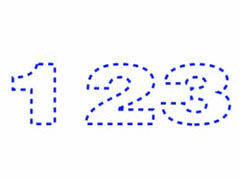
AE虚线流动特效的动态字体怎么做? ae线条流动文字动画的实现方法
AE虚线流动效果的动态字体怎么做?ae中想要制作一个动态的字体,就是很多短线条在文字中流动的效果,该怎么制作呢?下面我们就来看看ae线条流动文字动画的实现方法2021-08-22
ae怎么做多条光线逐渐变成文字动画? AE文字粒子光标轨迹动效
ae怎么制作多条光线逐渐变成文字?ae中先要制作多个光点快速画出文字的效果,该怎么制作呢?下面我们就来看看AE文字粒子光标轨迹动效,详细请看下文介绍2021-08-13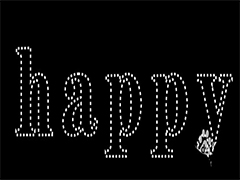 AE怎么制作虚线文字效果的动画?想要展示虚线文字的制作过程,该怎么将虚线文字制作成动画效果呢?下面我们就来看看AE动态虚线文字的做法,需要的朋友可以参考下2021-01-14
AE怎么制作虚线文字效果的动画?想要展示虚线文字的制作过程,该怎么将虚线文字制作成动画效果呢?下面我们就来看看AE动态虚线文字的做法,需要的朋友可以参考下2021-01-14 AE怎么画虚线线框?ae需要画一个虚线线框,该怎么绘制虚线矩形呢?我们可以使用破折号来画,下面我们就来看看AE利用破折号画虚线图形的技巧,需要的朋友可以参考下2020-12-15
AE怎么画虚线线框?ae需要画一个虚线线框,该怎么绘制虚线矩形呢?我们可以使用破折号来画,下面我们就来看看AE利用破折号画虚线图形的技巧,需要的朋友可以参考下2020-12-15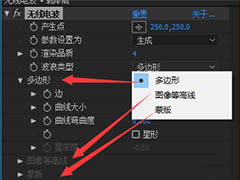 ae无线电波可以调节速率吗?ae中内置了很多插件,想要使用无线电波插件,该怎么使用呢?能调节速率吗?下面我们就来看看AE无线电波内置插件的用法,需要的朋友可以参考下2020-12-09
ae无线电波可以调节速率吗?ae中内置了很多插件,想要使用无线电波插件,该怎么使用呢?能调节速率吗?下面我们就来看看AE无线电波内置插件的用法,需要的朋友可以参考下2020-12-09 AE画面怎么去人物身上的鱼线?ae处理画面的时候,想要去掉画面中人物身上的鱼线,该怎么去除这种细微的线呢?下面我们就来看看使用ae仿制图章工具擦掉鱼线的技巧,需要的朋2020-11-17
AE画面怎么去人物身上的鱼线?ae处理画面的时候,想要去掉画面中人物身上的鱼线,该怎么去除这种细微的线呢?下面我们就来看看使用ae仿制图章工具擦掉鱼线的技巧,需要的朋2020-11-17 Ae是一款图形视频处理软件,在使用ae制作特效的时候,如何制作下划线字体输入效果呢,赶紧看看吧2020-10-26
Ae是一款图形视频处理软件,在使用ae制作特效的时候,如何制作下划线字体输入效果呢,赶紧看看吧2020-10-26 AE2019播放窗怎么显示对称网格?AE2019处理视频的时候,想要显示网格,该怎么显示呢?下面我们就来看看AE网格线的用法,需要的朋友可以参考下2020-08-25
AE2019播放窗怎么显示对称网格?AE2019处理视频的时候,想要显示网格,该怎么显示呢?下面我们就来看看AE网格线的用法,需要的朋友可以参考下2020-08-25 ae线条波浪动画效果该怎么制作? ae中想要制作一个波浪动画,该怎么用线条表现波浪呢?下面我们就来看看ae波浪起伏动画的做法,需要的朋友可以参考下2020-08-20
ae线条波浪动画效果该怎么制作? ae中想要制作一个波浪动画,该怎么用线条表现波浪呢?下面我们就来看看ae波浪起伏动画的做法,需要的朋友可以参考下2020-08-20 AE关键帧插值怎么转换为贝塞尔曲线?AE中的关键帧插插值想要转换成转成贝塞尔曲线,下面我们就来看看详细的教程,需要的朋友可以参考下2020-08-14
AE关键帧插值怎么转换为贝塞尔曲线?AE中的关键帧插插值想要转换成转成贝塞尔曲线,下面我们就来看看详细的教程,需要的朋友可以参考下2020-08-14


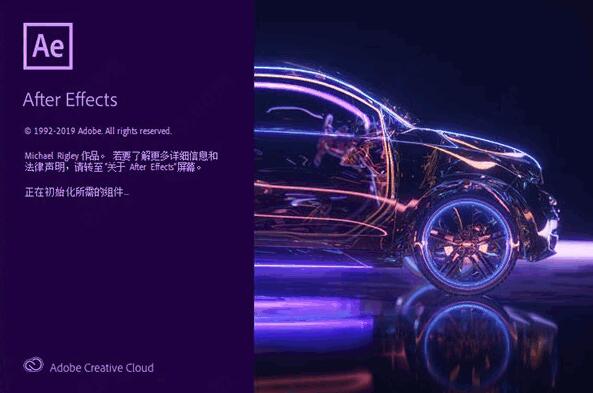



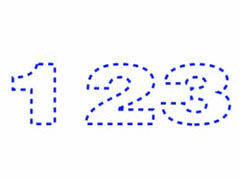





最新评论